Configurare Mac Pro
La prima volta che accendi Mac Pro, Impostazione Assistita ti guiderà nell'esecuzione dei semplici passaggi necessari per iniziare a utilizzare il tuo nuovo Mac. Puoi rispondere a tutte le richieste o saltare alcuni passaggi e scegliere di completarli in seguito. Ad esempio, dopo la configurazione iniziale, potrebbe risultare utile impostare “Tempo di utilizzo”. L'opzione può essere impostata per diversi utenti.
Impostazione Assistita ti guida in queste procedure:
Impostare il paese o la zona: questa opzione imposta lingua e fuso orario del Mac.
Opzioni Accessibilità: visualizza le opzioni di accessibilità per Vista, Movimento, Udito, Capacità cognitive o fai clic su “Non ora”. Per ulteriori informazioni, consulta Accessibilità sul Mac.
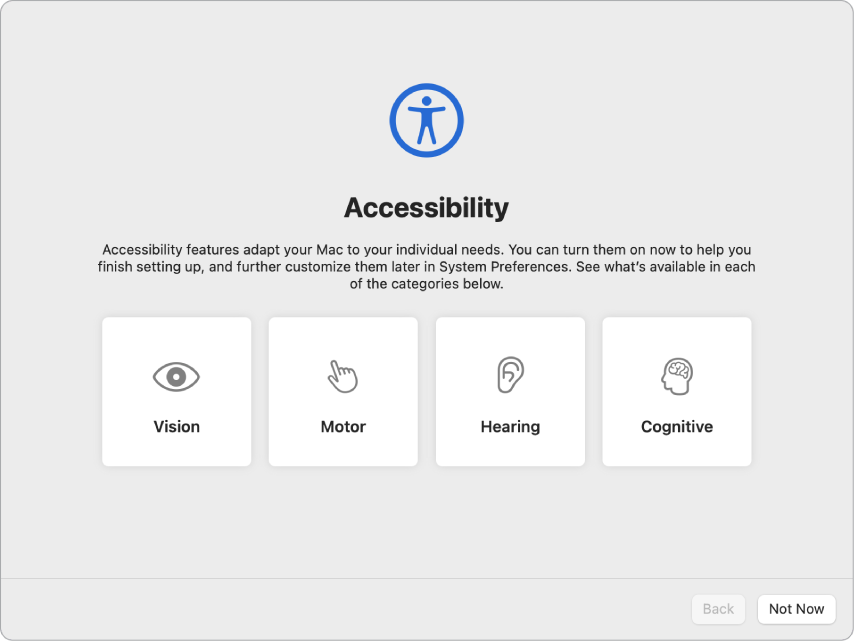
Connettiti a una rete Wi-Fi: scegli la rete e inserisci una password, se necessario. (Se stai usando Ethernet, puoi anche scegliere “Altre opzioni di rete”.) Per modificare la rete in seguito, fai clic sull'icona di stato del Wi-Fi
 nella barra dei menu, fai clic su “Altre reti”, quindi scegli una rete Wi-Fi e inserisci la password. Da qui, puoi anche attivare e disattivare il Wi-Fi.
nella barra dei menu, fai clic su “Altre reti”, quindi scegli una rete Wi-Fi e inserisci la password. Da qui, puoi anche attivare e disattivare il Wi-Fi.Suggerimento: dopo la configurazione, se non visualizzi l'icona di stato del Wi-Fi
 nella barra dei menu, puoi aggiungerla. Apri le Preferenze di Sistema, quindi fai clic su Rete. Fai clic su Wi-Fi nell'elenco sulla sinistra, quindi seleziona “Mostra stato Wi-Fi nella barra menu”.
nella barra dei menu, puoi aggiungerla. Apri le Preferenze di Sistema, quindi fai clic su Rete. Fai clic su Wi-Fi nell'elenco sulla sinistra, quindi seleziona “Mostra stato Wi-Fi nella barra menu”. Trasferisci informazioni: se stai configurando un nuovo computer e non hai precedentemente configurato un altro Mac fai clic su “Non ora”. Per ulteriori dettagli su come trasferire i dati da un altro computer ora o in seguito, consulta Trasferire dati sul tuo nuovo Mac Pro.
Accedere con ID Apple: L'ID Apple consiste in un indirizzo e-mail e una password. È l'account che usi per tutto quello che fai con Apple, come utilizzare App Store, l'app Apple TV, Apple Books, iCloud, Messaggi e altro ancora. È preferibile avere un ID Apple personale e non condividerlo. Se non disponi già di un ID Apple, puoi crearne uno durante la configurazione. È gratuito. Accedi con lo stesso ID Apple per utilizzare qualsiasi servizio Apple su ogni tipo di dispositivo, come computer, dispositivi iOS, dispositivi iPadOS o Apple Watch. Consulta Account Apple sul Mac.
Suggerimento: se hai già configurato un altro dispositivo con le ultime versioni del software (macOS 12 o versione successiva, iOS 15 o versione successiva, iPadOS 15 o versione successiva), vedrai un pannello per la configurazione veloce per rendere questo Mac il tuo nuovo dispositivo, che salta molti dei passaggi e utilizza le impostazioni memorizzate nel tuo account iCloud.
Archiviare file in iCloud: con iCloud puoi archiviare i tuoi contenuti (documenti, foto e altro ancora) nella nuvola e accedervi ovunque tu ti trovi. assicurati di effettuare l'accesso con lo stesso ID Apple su tutti i tuoi dispositivi. Per impostare questa opzione in seguito, apri Preferenze di Sistema e accedi con il tuo ID Apple se non lo hai già fatto. Fai clic su ID Apple, fai clic su iCloud nella barra laterale, quindi seleziona le funzionalità che vuoi utilizzare. Puoi anche scegliere di usare Portachiavi di iCloud per salvare le password durante la configurazione. Per ulteriori informazioni, consulta Accedere ai contenuti di iCloud sul Mac.
Tempo di utilizzo: monitora e ottieni resoconti sull'utilizzo del computer. Per visualizzare opzioni e dettagli, consulta “Tempo di utilizzo” sul Mac.
Scegli un aspetto: per l'aspetto della scrivania, seleziona Chiaro, Scuro o Auto. Se vuoi modificare la scelta effettuata durante la configurazione, apri le Preferenze di Sistema, fai clic su Generali, quindi seleziona un'opzione per l'aspetto. Puoi anche impostare altre preferenze qui.
Suggerimento: se non hai mai utilizzato un Mac, consulta Non hai mai utilizzato il Mac? e gli articoli del supporto AppleDenominazioni utilizzate dal mio Mac e Suggerimenti per chi passa da Windows a Mac.